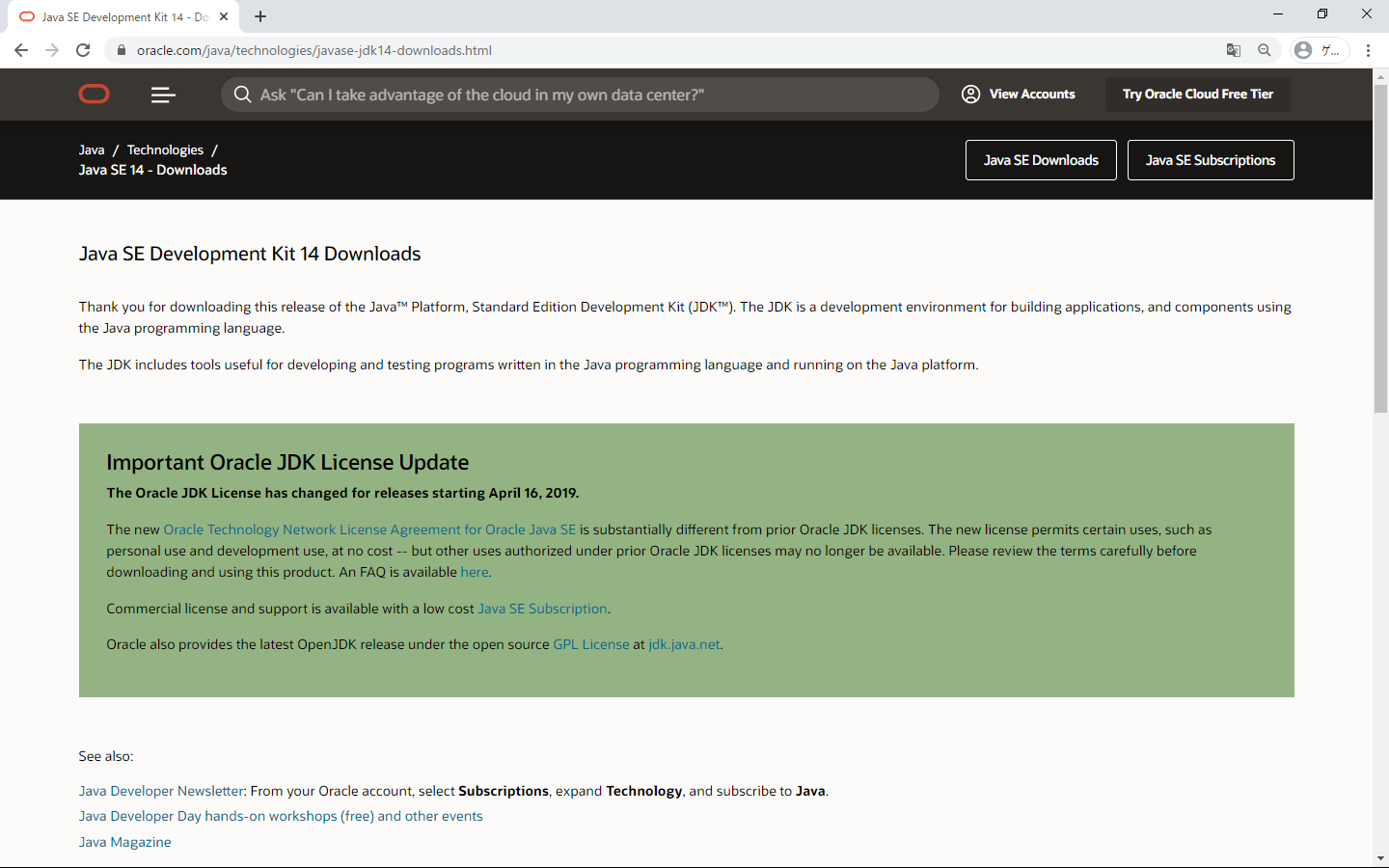1.Javaとは
- Javaとは、プログラミング言語の一種で、オブジェクト指向が主要パラダイムとして導入されている。
- Java言語は、従来のソフトウェアが抱えていた移植性問題の解決を図り、特定の環境に依存しない理想的なクロスプラットフォーム・プログラムの実現を目指して開発された。
2.Javaの準備
Javaを学ぶために必要な準備は、
-
Java環境→ JDK(Java SE Development Kit) , システム環境変数 , コマンドプロンプトなど -
エディタ→ メモ帳 , テキストエディット , サクラエディタ , Atomなど
上記を用意できたら、エディタにJavaのコードを書き、コマンドプロンプトでコンパイルをして開発を行う。
3.Java環境の作り方
-
Oracleの Java SE Development Kit 14 Downloads へアクセスする。
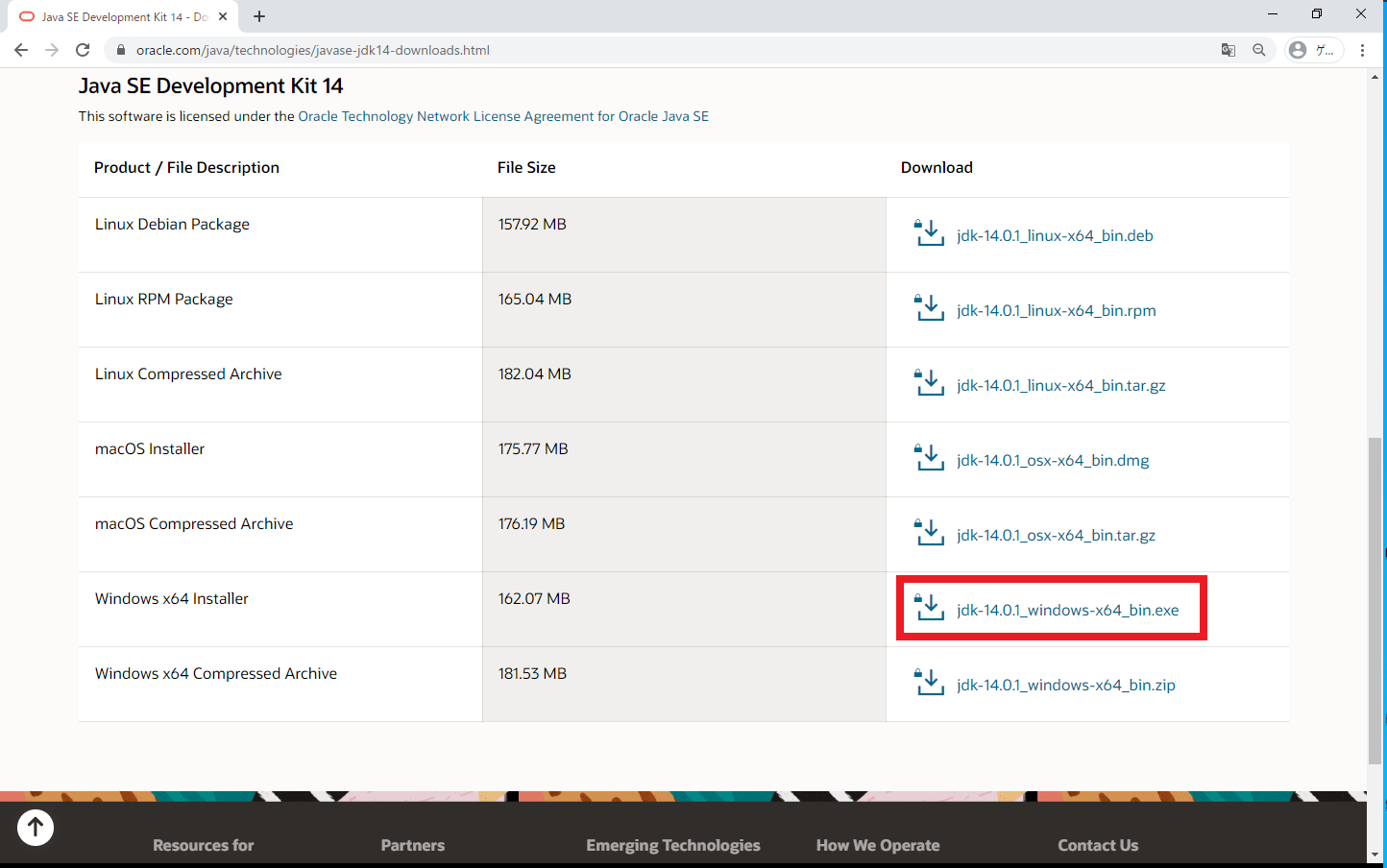

-
jdk-14.0.1_windows-x64_bin.exeをダウンロードする。
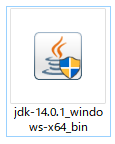
- ダウンロードした
jdk-14.0.1_windows-x64_bin.exeを起動する。
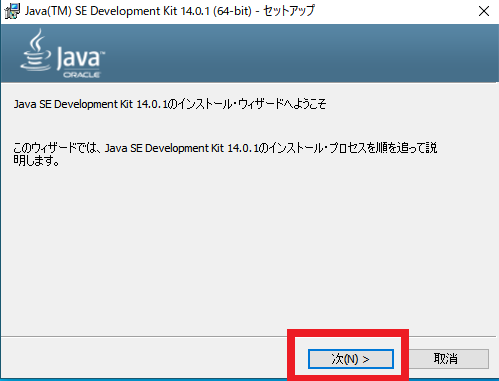
-
次へをクリックする。
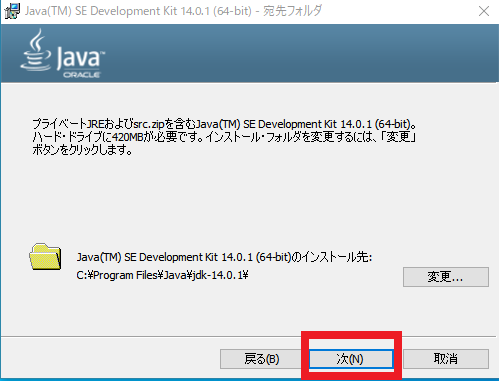
-
次へをクリックする。
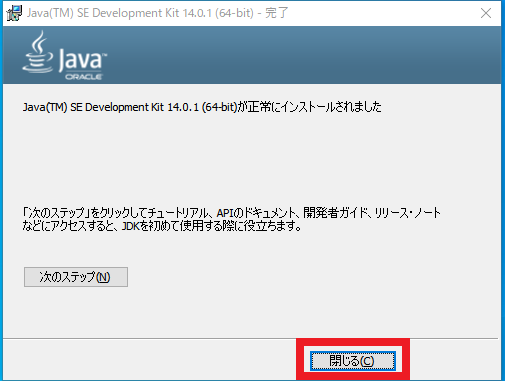
- インストール完了後に
閉じるをクリックする。
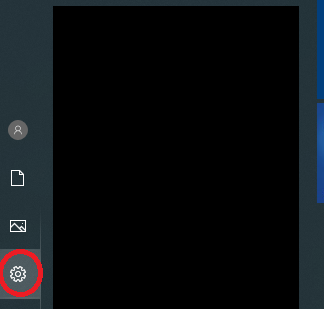
- Windowsアイコンをクリックし、
設定をクリックする。
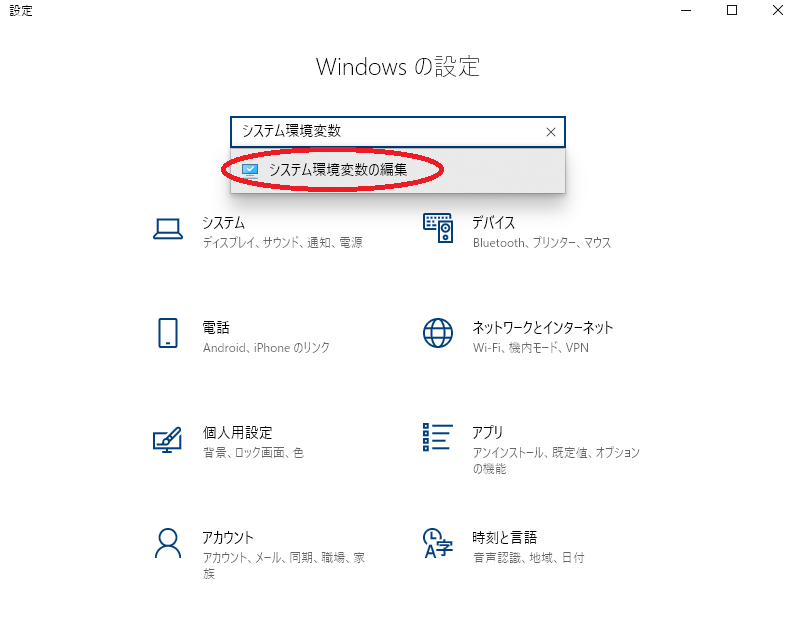
- 検索ボックスに
システム環境変数と入力し、システム環境変数の編集をクリックする。
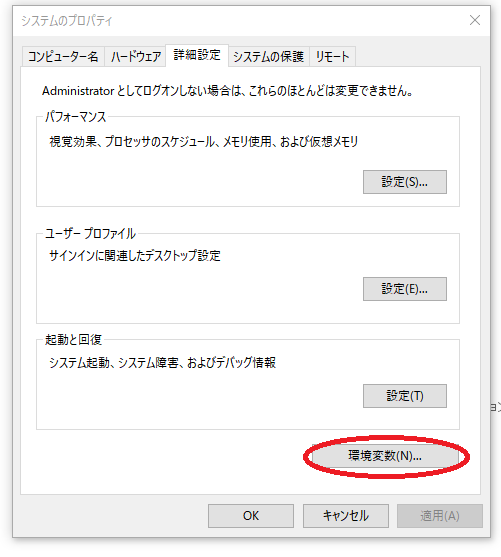
-
環境変数をクリックする。
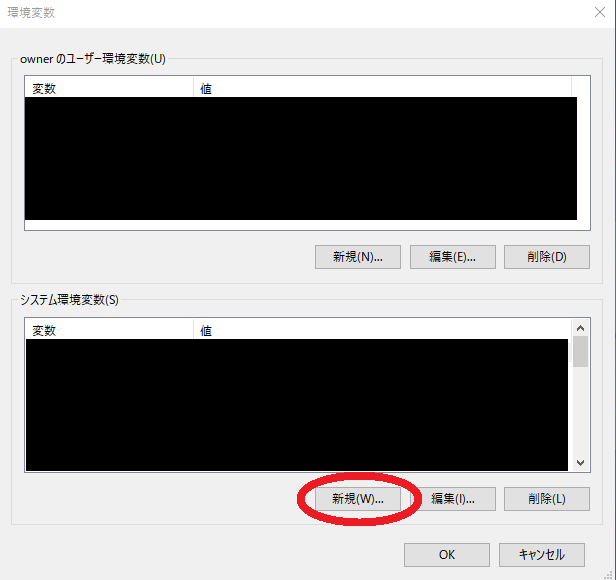
-
システム環境変数の新規をクリックする。
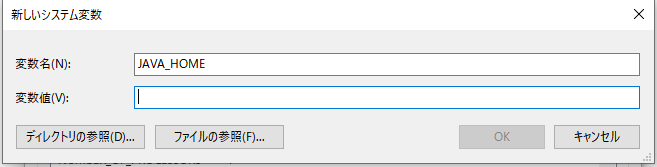
-
変数名にJAVA_HOMEを入力する。
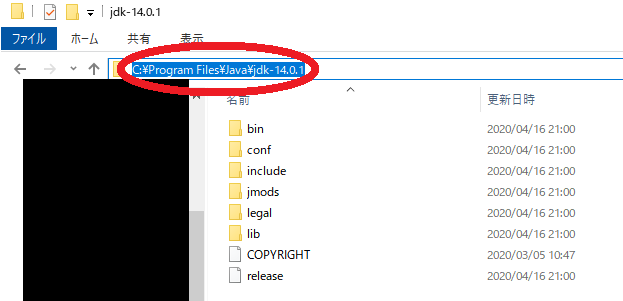
-
C:\Program Files\Java\jdk-14.0.1が存在するか確認する。
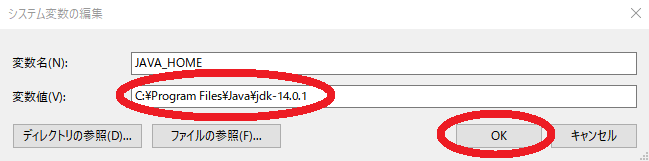
- 変数値 に
C:\Program Files\Java\jdk-14.0.1を入力する。
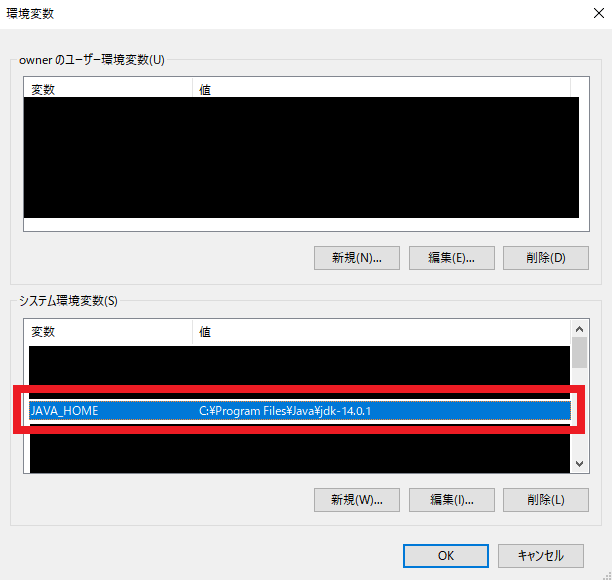
-
JAVA_HOMEが作成されたことを確認する。
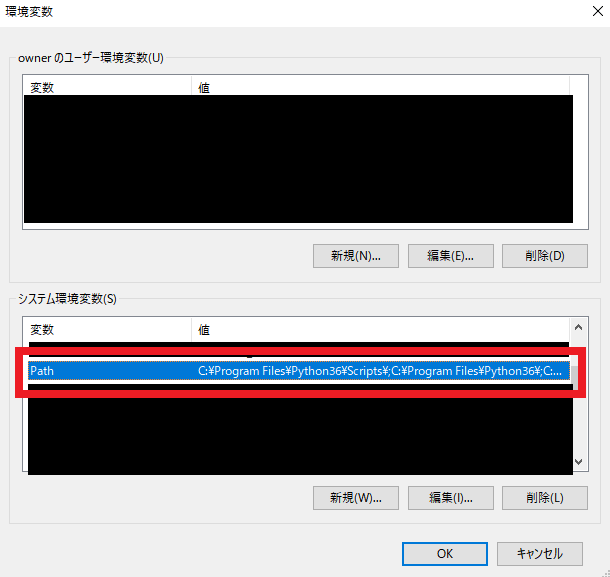
-
システム環境変数のPathを選択し、編集クリックする。
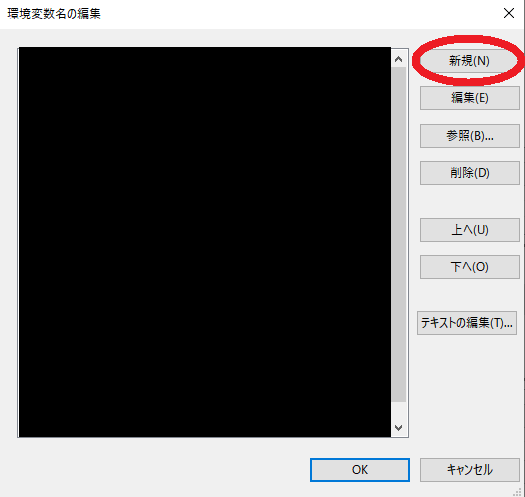
-
環境変数名の編集の新規をクリックする。
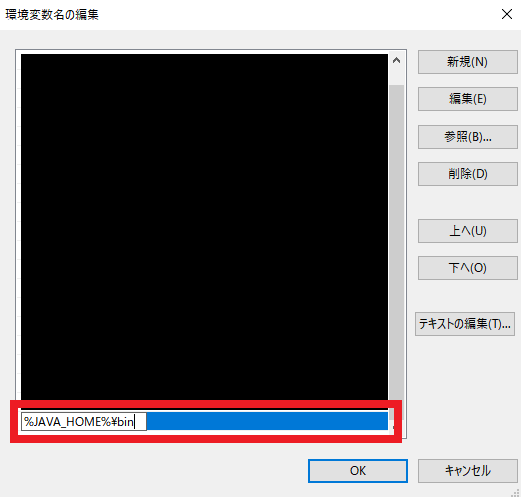
-
%JAVA_HOME%¥binと入力する。
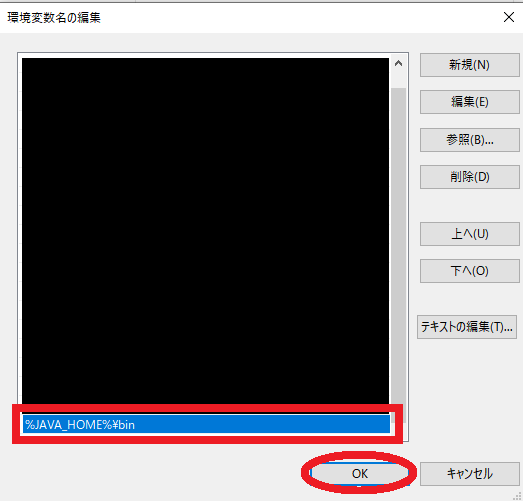
-
%JAVA_HOME%¥binの作成を確認し、OKをクリックする。
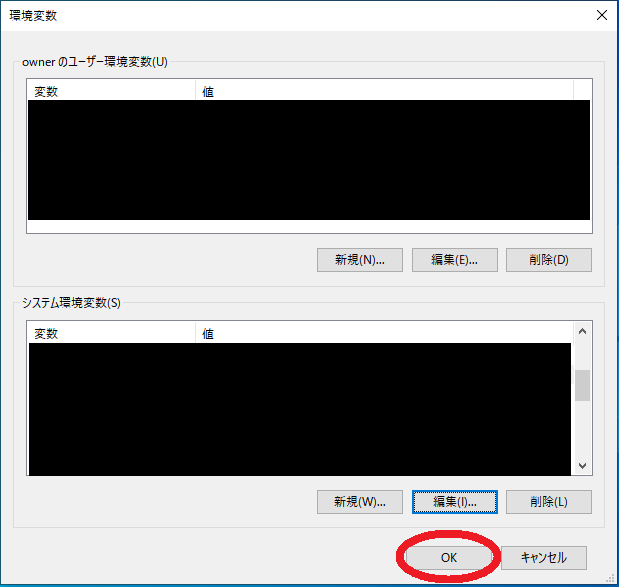
-
OKをクリックする。
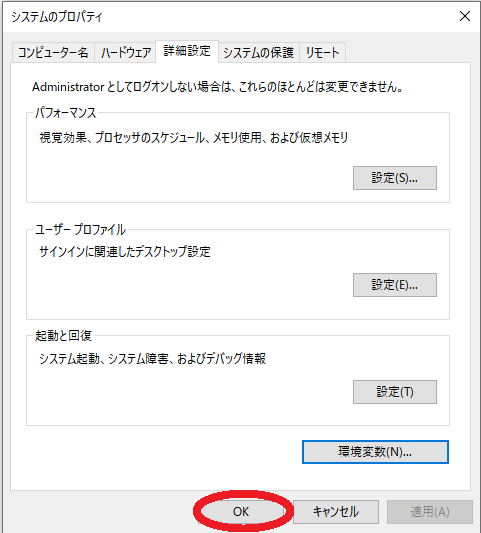
-
OKをクリックする。
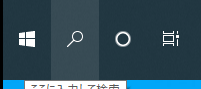
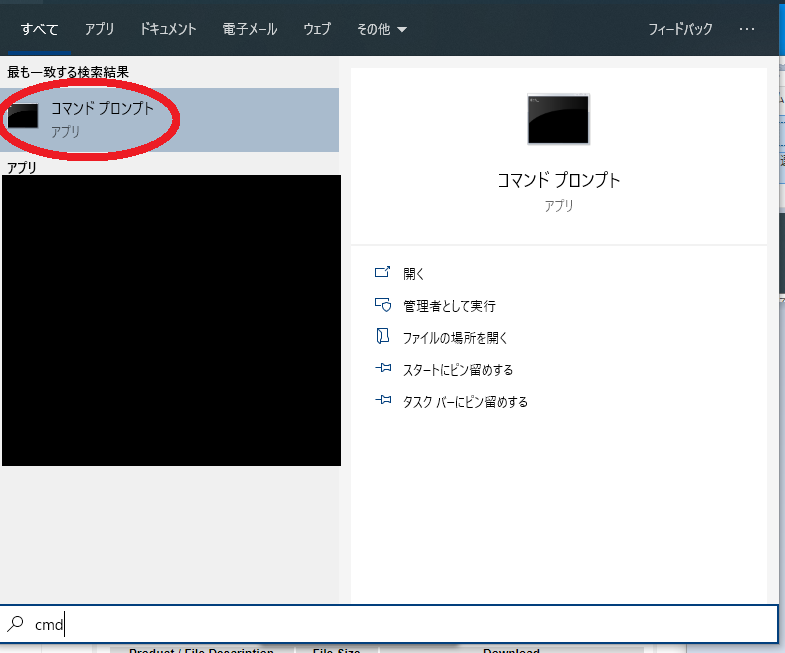
- 検索ボックスに
cmdと入力し、コマンドプロンプトを起動する。
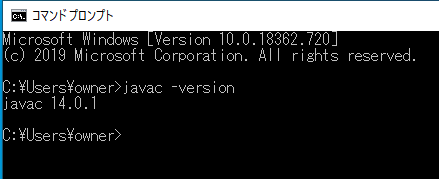
-
javac -versionと入力し、javac 14.0.1と表示されれば成功。